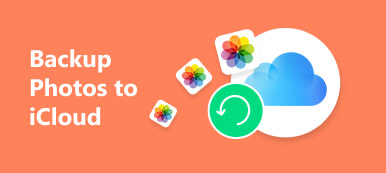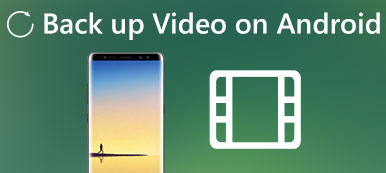iCloud er det trådløse verktøyet for å sikkerhetskopiere iPhone-data.
Noen brukere rapporterer imidlertid det, iPhone vil ikke sikkerhetskopiere til iCloud, eller iCloud-sikkerhetskopiering kunne ikke fullføres.
Hvorfor fungerer iCloud-sikkerhetskopien ikke? Hvordan fikse det?
Fortsett å lese dette innlegget og finn årsakene og løsningene for å fikse iPhone vil ikke sikkerhetskopiere til iCloud.
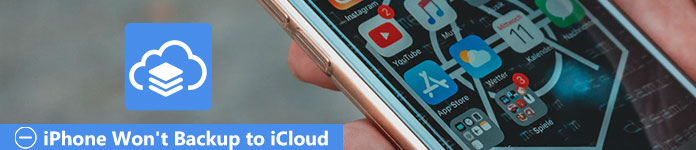
- 1. Frigjør mer plass til å fikse iPhone vil ikke sikkerhetskopiere til iCloud
- 2. Aktiver iCloud-innstillinger for å fikse iPhone vil ikke sikkerhetskopiere til iCloud
- 3. Tilbakestill nettverksinnstillinger for å fikse iPhone vil ikke sikkerhetskopiere til iCloud
- 4. Logg på iCloud-kontoen på nytt for å fikse iPhone, tar ikke sikkerhetskopi til iCloud
- 5. Tilbakestill iPhone for å fikse iPhone vil ikke sikkerhetskopiere til iCloud
- 6. Beste iCloud-alternativet for å kvitte seg med iPhone ikke støtter opp til iCloud
1. Frigjør mer plass til å fikse iPhone vil ikke sikkerhetskopiere til iCloud
Når det ikke er nok plass til iCloud-sikkerhetskopiering, må du frigjøre iCloud-lagring for å få mer plass.
Sikkerhetskopiere iPhone med iCloud er som å omorganisere møblene etter innflytting, det viktigste er at du skal ha nok plass til å ordne dem, uansett hvor vakre eller dyre møblene dine er. Når du finner ut at iPhone ikke vil sikkerhetskopiere til iCloud på grunn av mangel på lagring, kan du administrere lagringsplassen din ved å slette noen av sikkerhetskopiene eller dataene som er ubrukelige, ellers trenger du ikke lenger, noe som er den mest praktiske måten. Du kan ganske enkelt løse det ved å følge trinnene:
Trinn 1. Klikk på "Innstillinger"> "iCloud"> "Lagring"> "Administrer lagring".
Trinn 2. Velg "Dokumenter og data" og trykk deretter på "Rediger", klikk øverst til høyre på siden og velg det spesifikke elementet du vil fjerne, eller trykk på "Slett alt" -knappen for å slette alle dokumentene eller dataene. Du kan gjenta prosessen for å lage et større rom for sikkerhetskopien.
Mopreover, du er i stand til slett iCloud backup for å frigjøre mer plass, fordi iCloud bare tilbyr gratis 5GB-lagring for brukere.
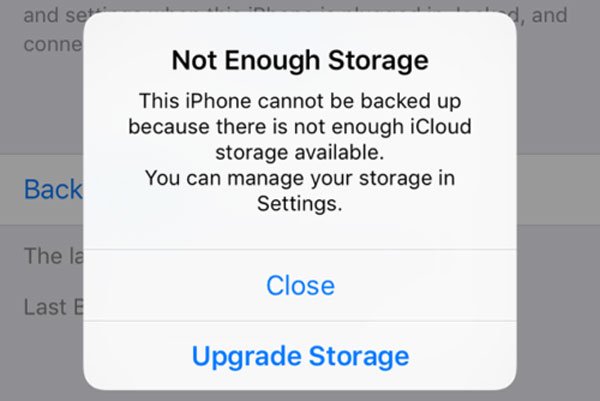
2. Aktiver iCloud-innstillinger for å fikse iPhone vil ikke sikkerhetskopiere til iCloud
Når iCloud-innstillingene ikke er åpne, kan du også få meldingen som sier at iPhone ikke vil sikkerhetskopiere til iCloud.
Bare slå på iCloud backup-knappen. Gå til "Innstillinger"> [Ditt navn]> "iCloud"> "Lagring og sikkerhetskopiering" for å sjekke at iCloud-sikkerhetskopiering er på. Hvis ikke, er det bare å åpne iCloud Backup manuelt.
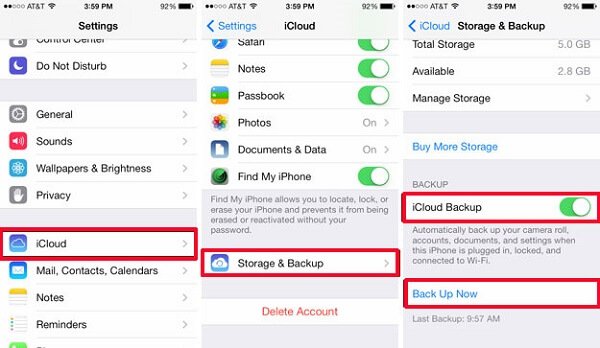
3. Tilbakestill nettverksinnstillinger for å fikse iPhone vil ikke sikkerhetskopiere til iCloud
Hvis iPhone ikke vil sikkerhetskopiere til iCloud, er det kanskje fordi iPhone-enheten din ikke har rett til en pålitelig tilkobling. Uten nettverk som støtter, vil iPhone ikke kunne sikkerhetskopiere noe til skyen. Dermed må du sørge for at du bruker et stabilt Wi-Fi.
Gå til "Innstillinger"> "Generelt"> "Tilbakestill"> "Tilbakestill nettverksinnstillinger". Tilbakestill nettverksinnstillingene for å sikre at iPhone er koblet til tilgjengelig og gjennomførbar Wi-Fi.
Disse trinnene fungerer også bra når ICloud ikke jobber for iCloud-feil.

4. Logg på iCloud-kontoen på nytt for å fikse iPhone, tar ikke sikkerhetskopi til iCloud
Hva om problemet ligger i din iPhone? I så fall kan du prøve å tilbakestille iCloud-kontoen din for å løse problemet "iPhone vil ikke sikkerhetskopiere til iCloud".
Gå til "Innstillinger"> "iCloud", og klikk deretter på "Logg av" -knappen som er helt nede nederst på siden. Bekreft avgjørelsen igjen ved å trykke på "Logg ut" -knappen to ganger. Det lar deg bekrefte ID-en din praktisk.
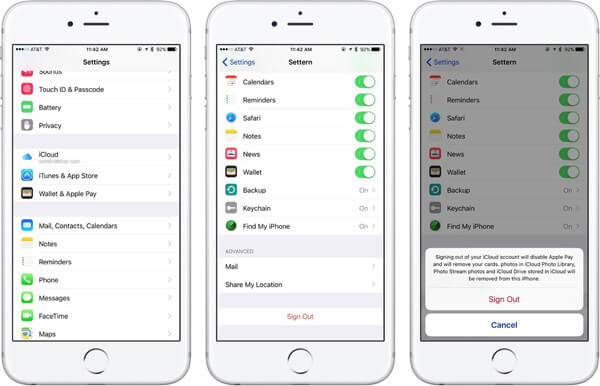
5. Tilbakestill iPhone for å fikse iPhone vil ikke sikkerhetskopiere til iCloud
Hvis alle metodene som er nevnt ovenfor ikke fungerer, og iPhone fortsatt ikke tar sikkerhetskopi til iCloud, må du starte på nytt eller tilbakestille iPhone. Du bør imidlertid være klar over at det vil slette alle brukerdataene og så videre på din iPhone, så sikkerhetskopiere iPhone til bærbar PC eller annen ekstern harddisk panne anbefales.
Gå til "Innstillinger"> "Generelt"> "Tilbakestill" og trykk på alternativet "Slett alt innhold og innstillinger". Bekreft valget igjen og vent i noen minutter, siden iPhone ville tilbakestilt.
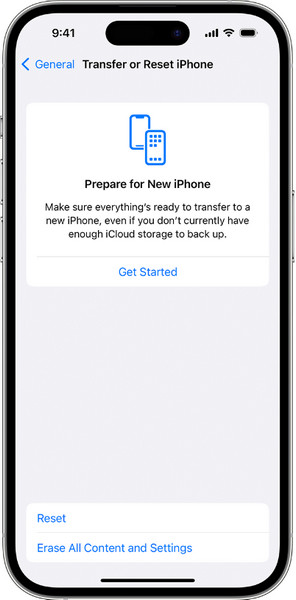
Noen brukere hevder fortsatt at det tar 2 måter å sikkerhetskopiere iPhone til iCloud, og den estimerte gjenværende tiden er ikke sikker. Når du ikke kan sikkerhetskopiere iPhone til iCloud på grunn av tilsvarende grunn, hopper du bare på dette innlegget for å søke etter løsningene: Slik fikser du lang iCloud-sikkerhetskopiering på iPhone.
6. Beste iCloud-alternativet for å kvitte seg med iPhone ikke støtter opp til iCloud
Hvis du er lei av sikkerhetskopiering av iCloud, anbefales det at du bruker en alternativ metode for sikkerhetskopiering av iPhone. Ta i betraktning iOS Data Backup & Restore, som lar deg sikkerhetskopiere iPhone når iPhone ikke vil sikkerhetskopiere til iCloud, til og med for å forhåndsvise alt innholdet du vil sikkerhetskopiere før og etter sikkerhetskopiering uten begrensning.
Sammenlignet med iCloud er iOS Data Backup & Restore mer i stand til å være din beste iOS-datahåndteringsprogramvare, da det gjør iOS-sikkerhetskopiering fra iPhone til personlig datamaskin raskere og mer praktisk.

4,000,000 + Nedlastinger
Sikkerhetskopier kontakter, bilder, samtale logg, meldinger, etc. til datamaskinen.
Selektivt sikkerhetskopieringsdata fra iPhone til datamaskin.
Krypter iPhone-sikkerhetskopiering for å lagre din private informasjon.
Fungerer for iPhone 17/16/15/14/13/12/11 osv. som kjører iOS 17/18/26.
Trinn 1. Last ned og kjør programmet
Last ned iOS Data Backup og Gjenopprett online i et hvilket som helst programvaremarked til datamaskinen din. Installer den og vent noen minutter tålmodig, vil programvaren automatisk kjøre seg selv på PC.
Trinn 2. Koble iPhone til PC
Etter at du har kommet inn i grensesnittet, velger du "iOS Data Backup & Restore" -funksjonen, så ser du to alternativer: "iOS Data Backup" og "iOS Data Recover". Velg alternativet "iOS Data Backup". Husk å koble iPhone-enhetene dine med USB-kabel til PC. Trykk deretter på "Start" -knappen for å starte den første sikkerhetskopieringsprosessen.

Trinn 3. Velg datainnhold for å skanne
Kontroller de små boksene før filtyper du vil sikkerhetskopiere, for eksempel Foto, Video, Merk, etc. De små boksene vil bli presentert med små grønne sjekker hvis innholdet er valgt, noe som gjør at du kan se mye tydeligere. Klikk deretter på knappen for å starte skanningen.

Trinn 4. Sikkerhetskopiere iPhone til PC
Etter at skanningen er over, vil alle typer datafiler du vil vise. Nå er det opp til deg å forhåndsvise scanningsresultatet eller ikke. Med plasseringen på PC er selektiv, nå kan du bare bekrefte ønsket innhold du vil ha, og klikk deretter Gjenopprett-knapp for å begynne å sikkerhetskopiere dem til PCen.
Nå kan du perfekt takle problemet med iPhone vil ikke sikkerhetskopiere til iCloud.

Konklusjon
Problemet med at iPhone ikke vil sikkerhetskopiere til iCloud eller iCloud-sikkerhetskopiering ikke kunne fullføres, kan være forårsaket av mange grunner, som nettverksinnstillinger, iCloud-innstillinger, iOS-programvare osv. Du kan feilsøke dem en etter en. Sikkert, du kan finne iCloud-erstatningen for å sikkerhetskopiere iPhone til datamaskinen og gjenopprette sikkerhetskopien enkelt med iOS Data Backup & Restore